Gestire e monitorare la capacità (anteprima)
[Questo argomento fa parte della documentazione di pre-rilascio, pertanto è soggetto a modifiche.]
L'esperienza di gestione della capacità di Power Pages nell'interfaccia di amministrazione di Power Platform consente agli amministratori di gestire la capacità di Power Pages e di monitorare l'utilizzo della capacità. Questa esperienza fornisce anche una panoramica dei diversi modelli di licenza in uso.
Importante
- Questa è una funzionalità di anteprima.
- Le funzionalità di anteprima non sono destinate ad essere utilizzate per la produzione e sono soggette a restrizioni. Queste funzionalità sono disponibili prima di una versione ufficiale di modo che i clienti possano ottenere un accesso prioritario e fornire dei commenti.
Le funzionalità di gestione della capacità consentono agli amministratori di assegnare la capacità preacquistata tra gli ambienti del tenant in base all'utilizzo previsto dei siti Web in tale ambiente. Il pannello di gestione della capacità fornisce dati sul consumo giornaliero a livello di ambiente per un massimo di tre mesi interi, agevolando la determinazione della capacità richiesta per gli ambienti.
Le visualizzazioni di monitoraggio del consumo dell'esperienza di gestione della capacità forniscono dati giornalieri per il mese corrente, gli ultimi due mesi interi e dati mensili per gli ultimi 12 mesi per aiutare con il budget e la pianificazione delle licenze.
La visualizzazione di riepilogo delle licenze include informazioni sui siti Web di produzione che utilizzano anche modelli di licenza legacy, agevolando la pianificazione della migrazione del modello di licenza dai modelli legacy a quelli attuali.
L'esperienza di gestione della capacità di Power Pages consente di spostarsi tra le due categorie di capacità supportate: utenti attivi mensili autenticati e utenti attivi mensili anonimi.
Ulteriori informazioni: Domande frequenti sulle licenze di Power Platform
Queste visualizzazioni e funzionalità possono essere utilizzate in aggiunta ai report sull'utilizzo della capacità del sito Web. Tuttavia, per monitorare il consumo della capacità corrente (utenti attivi mensili autenticati e anonimi) si consiglia di utilizzare queste nuove visualizzazioni.
Visualizzazione del riepilogo delle licenze
La visualizzazione del riepilogo delle licenze si trova in Fatturazione (anteprima)>Licenze (anteprima). Una volta selezionato Power Pages dal selettore del prodotto, viene visualizzato il riepilogo delle licenze a livello di tenant.
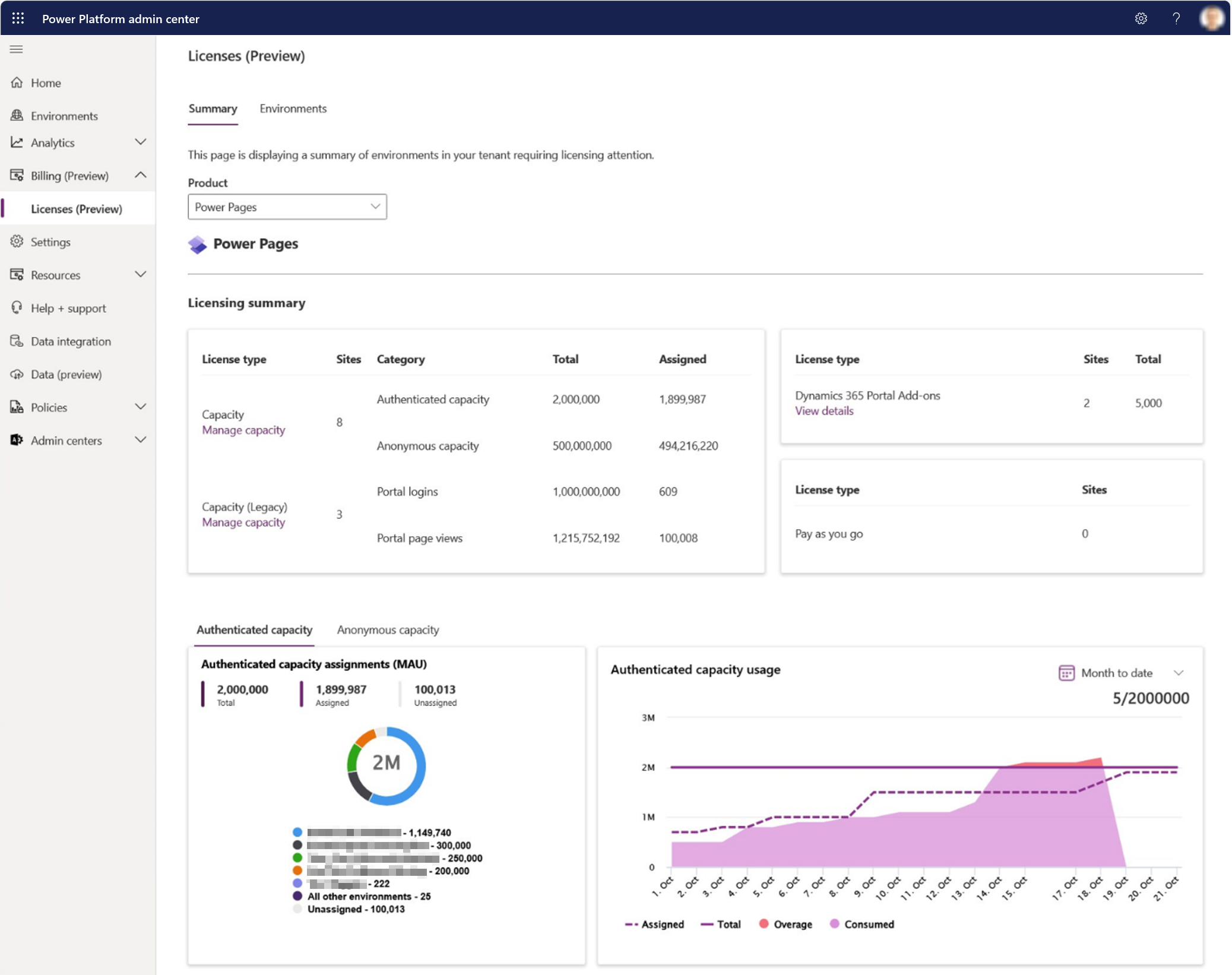
Schede Tipo di licenza
Le schede del tipo di licenza vengono visualizzate nella parte superiore della schermata. Le schede forniscono informazioni sui diversi tipi di licenza in uso nella produzione e le metriche pertinenti come Totale (capacità disponibile) e Assegnata (capacità assegnata).
Per i modelli di licenza basati sulla capacità, la scheda dispone di un collegamento all'esperienza di gestione della capacità o al pannello di gestione della capacità legacy, a seconda del tipo di licenza.
Per i componenti aggiuntivi del portale Dynamics 365 (tipo di licenza legacy), Visualizza dettagli mostra i siti Web di produzione che utilizzano il modello di licenza dei componenti aggiuntivi. Visualizza dettagli per il tipo di licenza con pagamento in base al consumo mostra un elenco di siti Web in produzione che utilizzano il modello di licenza con pagamento in base al consumo.
Le schede delle licenze contengono anche informazioni sui modelli di licenza legacy per aiutare l'amministratore nella pianificazione della migrazione del modello di licenza. Il resto delle visualizzazioni e delle funzionalità supporta solo l'attuale modello di licenza basato sulla capacità (utenti attivi mensili autenticati e anonimi).
Ulteriori informazioni: Domande frequenti sulle licenze di Power Platform
Pivot della categoria di capacità
Il pivot della categoria di capacità consente di passare dalla capacità autenticata alla capacità anonima. Questa scheda controlla sia grafico a torta che il grafo.
Grafico a torta delle assegnazioni
Il grafico delle assegnazioni mostra sempre i dati attuali per la capacità totale preacquistata disponibile, la quantità di capacità assegnata e la quantità di capacità non assegnata. Qualsiasi modifica apportata dall'amministratore si riflette su questo controllo. Il grafico a torta rappresenta gli ambienti principali nel tenant in base alla capacità assegnata, inclusi tutti gli altri ambienti e la capacità non assegnata. La legenda sotto il grafico a torta mostra i primi cinque nomi di ambiente. Gli amministratori possono utilizzare questa visualizzazione per verificare quando la nuova capacità sarà disponibile dopo l'approvvigionamento, se è disponibile capacità da assegnare a un ambiente prossimo alla capacità assegnata e se uno degli ambienti principali dispone di capacità inutilizzata che potrebbe essere riassegnata.
Grafo della cronologia dei consumi
Il grafo dell'utilizzo mostra i dati relativi alla capacità assegnata, alla capacità disponibile totale, alla capacità utilizzata e all'eccedenza a livello di tenant, se presente. Gli amministratori possono utilizzare il grafo dell'utilizzo per determinare quando è necessario acquisire nuova capacità per coprire la crescita.
- Gli intervalli di tempo disponibili sono da inizio mese, dati giornalieri per gli ultimi due mesi interi e dati mensili per gli ultimi 12 mesi.
- L'utilizzo della capacità di licenza viene reimpostato all'inizio di ogni mese e aumenta man mano che gli utenti unici accedono ai siti Web e la capacità di licenza viene utilizzata.
- Le visualizzazioni giornaliere sono cumulative.
È possibile un ritardo massimo di 24 ore per i dati mostrati nel grafo.
Visualizzazione migrazione
Nel grafico della cronologia dei consumi è presente un controllo a levetta denominato Visualizzazione migrazione. Se abilitata, il grafico mostra il consumo totale nel tenant, inclusi i siti che utilizzano modelli di licenza legacy, che viene convertito in capacità autenticata e anonima. Queste informazioni sono utili per pianificare la migrazione dai modelli di licenza legacy al modello di capacità attuale. La vista della migrazione supporta tutte le viste: mese in corso, ultimi due mesi interi e ultimi 12 mesi.
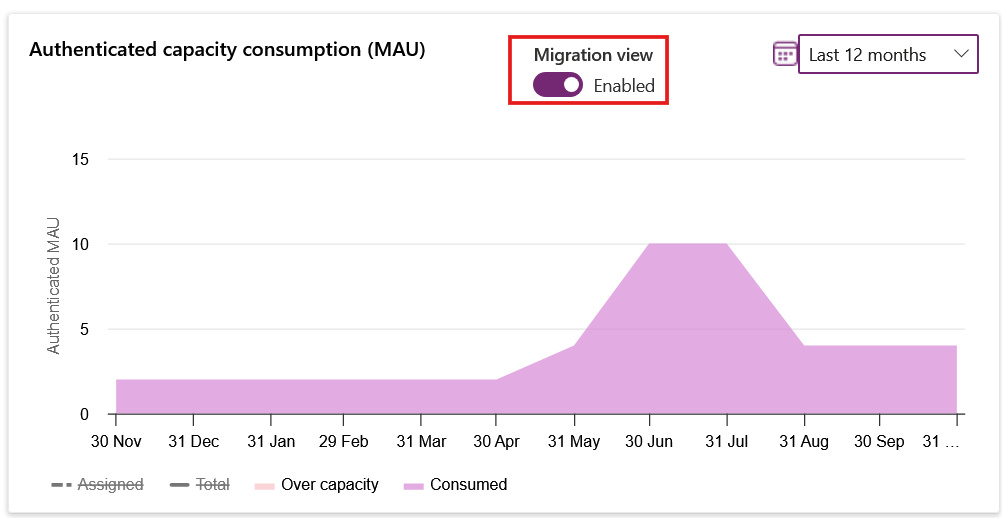
Schede di notifica
Le schede di notifica vengono visualizzate sopra la visualizzazione di riepilogo delle licenze quando qualcosa richiede attenzione.
Gestione capacità
Per gestire la capacità autenticata e anonima preacquistata, gli amministratori devono selezionare Gestisci capacità nel riepilogo delle licenze in Capacità. Il riquadro di gestione della capacità si apre sul lato destro della visualizzazione.
Il riquadro di gestione della capacità consente agli amministratori di visualizzare e gestire gli ambienti che già utilizzano questo tipo di licenza e gli ambienti senza alcun tipo di licenza o capacità assegnata.
Nella parte superiore del riquadro di gestione della capacità, gli amministratori possono visualizzare la capacità totale disponibile per il tenant, la capacità assegnata e la quantità di capacità non assegnata e disponibile per l'assegnazione. La categoria di capacità (autenticata, anonima) può essere controllata con il controllo Struttura a schede in alto.
Seleziona un ambiente dall'elenco per visualizzare i dettagli dell'ambiente nella parte inferiore del riquadro, come la regione e il tipo di ambiente. L'assegnazione della capacità per l'ambiente selezionato può essere modificata immettendo il nuovo importo nella casella di testo Unità assegnate e selezionando Applica.
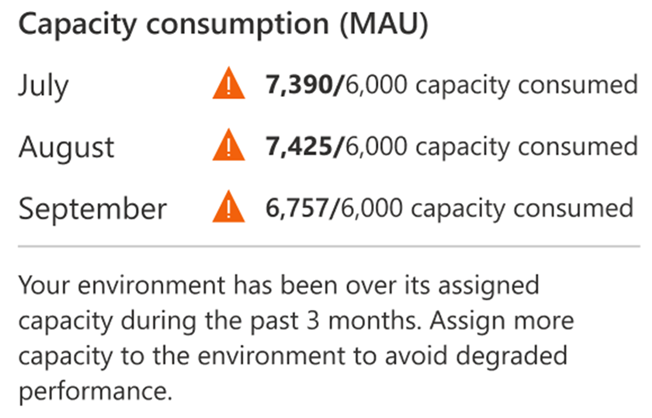
Se l'ambiente sta raggiungendo o superando la capacità assegnata, viene visualizzata un'icona e il campo dello stato indica questo stato. Passa il mouse sopra l'icona per visualizzare la cronologia di utilizzo degli ultimi tre mesi e la quantità di capacità richiesta.
Capacità legacy e gestione delle licenze
La capacità legacy si riferisce al modello di licenza la precedente di Power Pages che utilizza gli accessi al portale e le visualizzazioni delle pagine del portale come metriche. La licenza legacy si riferisce ai componenti aggiuntivi del portale Dynamics 365. La capacità o le licenze legacy non sono più disponibili per l'acquisto e sono disponibili nuove versioni.
Altre informazioni: Licenze di Power Pages
La visualizzazione di riepilogo delle licenze mostra anche l'eventuale capacità legacy in uso, i componenti aggiuntivi del portale Dynamics 365 e siti con pagamento in base al consumo. Queste informazioni possono essere utilizzate per la pianificazione della migrazione del modello di licenza.
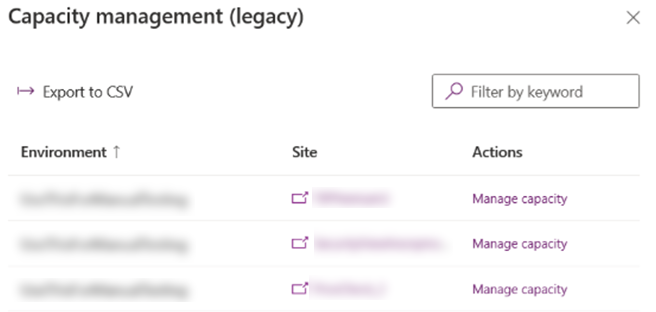
Per la capacità legacy, Gestisci capacità, visualizzato sotto il tipo di licenza, apre la visualizzazione di gestione della capacità legacy sul lato destro dello schermo. Questa visualizzazione elenca gli ambienti e i siti in questo modello di licenza e il collegamento dell'azione Gestisci capacità accanto all'ambiente e il sito apre la visualizzazione Gestisci componenti aggiuntivi con l'ambiente preselezionato. La visualizzazione Gestisci componenti aggiuntivi consente di apportare modifiche alla capacità legacy (visualizzazioni pagina, accessi).
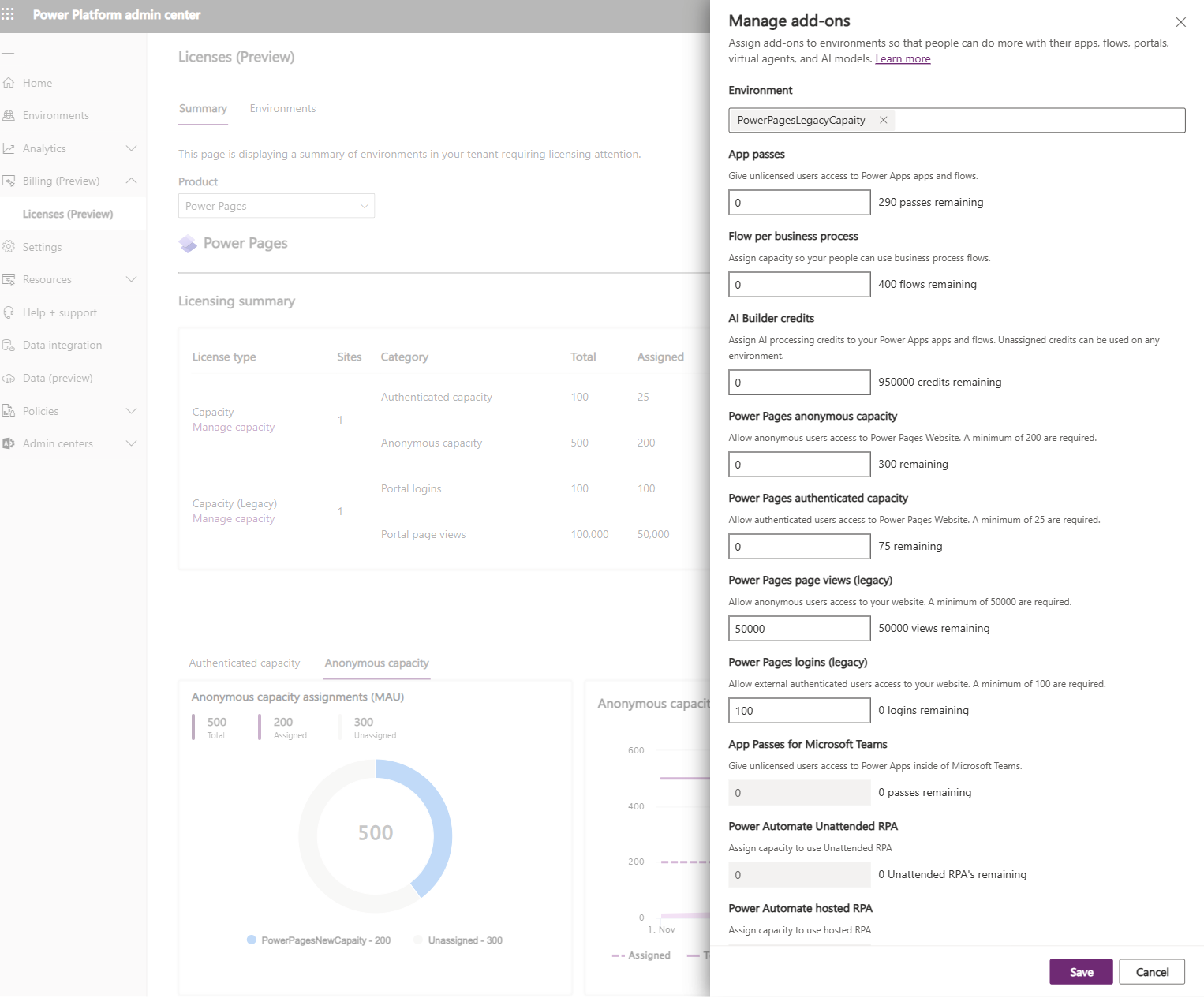
Per i componenti aggiuntivi del portale Dynamics 365, viene visualizzato un elenco di siti per facilitare la pianificazione della migrazione ai modelli di licenza correnti.
Per ulteriori informazioni, vedi Convertire un portale esistente in un modello basato su capacità
Per il modello con pagamento in base a consumo, viene visualizzato l'elenco dei siti. Il monitoraggio dell'utilizzo per questi siti è disponibile direttamente dal portale di Azure.
Per ulteriori informazioni, vedi Visualizzare informazioni su utilizzo e fatturazione
Ambiente e monitoraggio della capacità a livello di sito
Analogamente alla vista riepilogativa delle licenze (vista a livello di tenant), è possibile accedere alla vista a livello di ambiente da Fatturazione>Licenze. Per accedere alla vista a livello di ambiente, Seleziona la scheda Ambienti e scegli un ambiente.
La visualizzazione a livello di ambiente estende la dashboard delle licenze per includere informazioni dettagliate sul consumo di capacità a livello di ambiente. Gli amministratori possono vedere quanta capacità è assegnata a ambiente e come viene consumata dai siti al suo interno. Come la vista a livello di tenant, sono disponibili i dati giornalieri per gli ultimi due mesi e i dati mensili per gli ultimi 12 mesi.
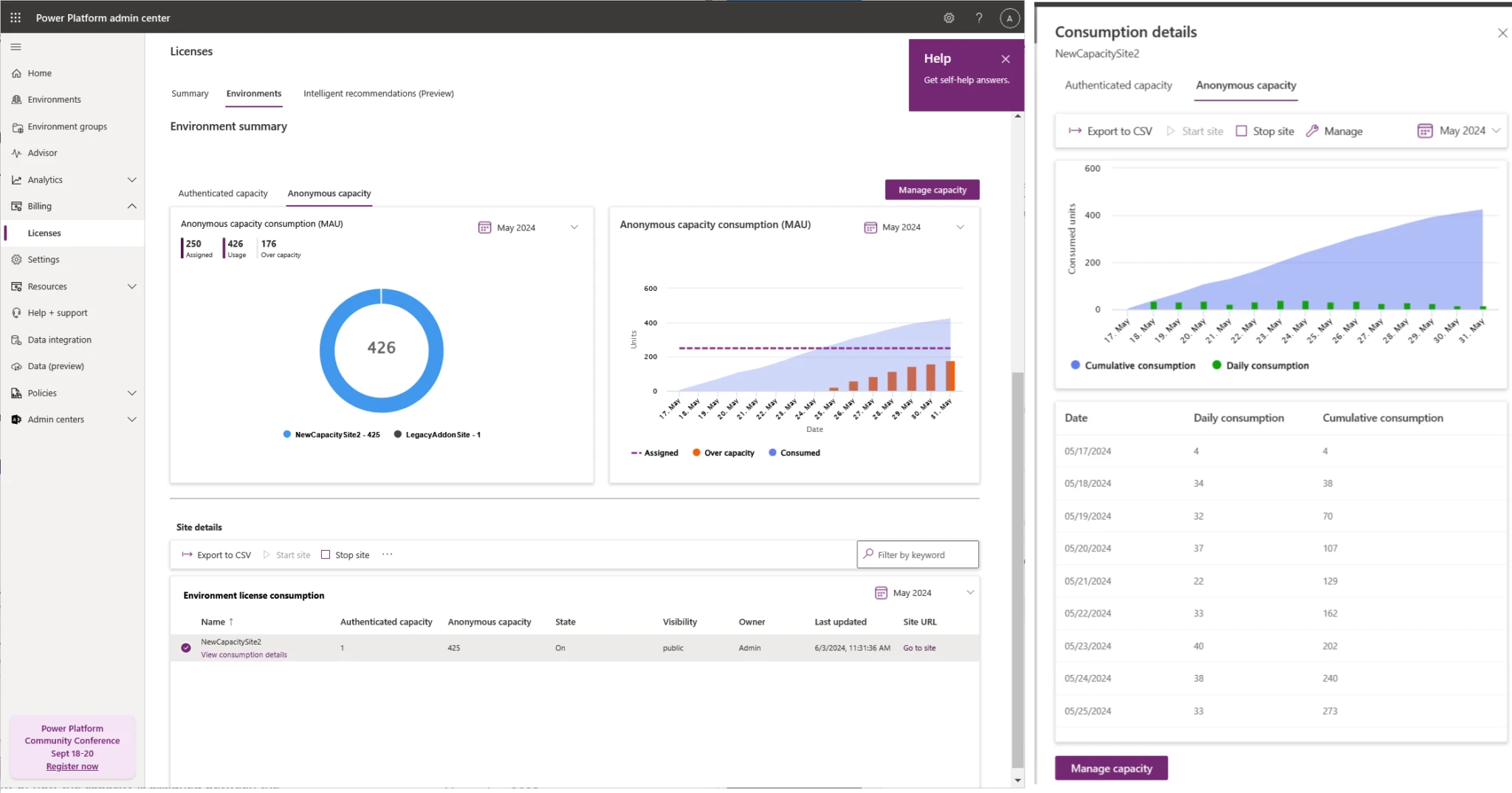
Di seguito sono riportati i tre elementi principali della pagina riepilogativa ambiente.
Consumo grafico a torta
Il consumo grafico a torta, situato in alto a sinistra, mostra come il consumo di capacità è suddiviso tra i siti nel ambiente selezionato. È possibile selezionare il tipo di capacità dal pivot della categoria di capacità, mentre l'intervallo di tempo può essere controllato dal menu a discesa dell'intervallo di tempo in alto a destra del grafico.
Grafo della cronologia dei consumi
Il grafico storico dei consumi, situato a destra del grafico a torta dei consumi, visualizza la capacità assegnata all'ambiente e il suo consumo nel tempo. L'intervallo di tempo può essere modificato tra mese in corso (dal primo del mese corrente alla data corrente), dati degli ultimi due mesi e dati mensili degli ultimi 12 mesi.
Dettagli sito
L'elenco dei dettagli del sito nella parte inferiore della vista elenca tutti i siti di produzione in ambiente che utilizzano il modello di capacità corrente. L'elenco include i dati di consumo per tutti i siti, sia per la tipologia di capacità autenticata che per quella anonima, per l'intervallo di tempo selezionato. L'elenco include anche lo stato (abilitato o meno), la visibilità, il proprietario e la data dell'ultimo aggiornamento del sito. La colonna più a destra ha un collegare per il sito effettivo se le informazioni visibili da sole non sono sufficienti a identificare un sito.
La barra dei comandi nella parte superiore della sezione dei dettagli del sito include collegamenti alla gestione del sito e scorciatoie per avviare e arrestare il sito selezionato. Il collegamento Visualizza dettagli del consumo, sotto il nome del sito, apre un riquadro con maggiori dettagli sul consumo di licenze di quel sito specifico, inclusi i dati sul consumo giornaliero e cumulativo, con selettori del tipo di capacità e controlli dell'intervallo di tempo.